Comment créer des règles d'exclusion avancées ?
Pour commencer à créer des règles d'exclusion spécifiques pour vos produits, allez dans l'onglet "Gestion du flux" puis dans "Règles d'exclusion des produits". Cliquez sur la partie "Exclusion avancée" :
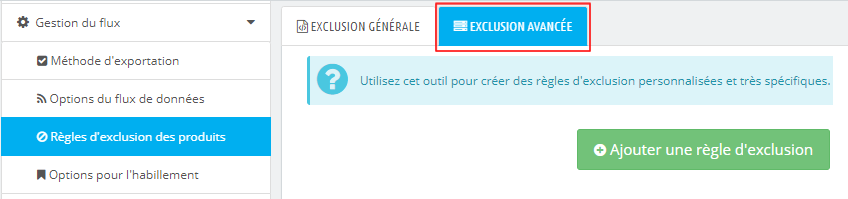
Attention : après avoir créé vos règles personnalisées, si vous voulez changer la valeur de l'option "Concernant les produits avec déclinaisons" de l'onglet "Options du flux données" précédent, sachez que vous devrez supprimer toutes les règles créées et les refaire. En effet, la gestion des exclusions se fait différemment selon que vous avez choisi d'exporter par déclinaison ou non.
Cliquez sur le bouton vert "Ajouter une règle d'exclusion".
Activez la règle puis donnez-lui un nom qui vous aidera à la retrouver dans liste des règles d'exclusions (par exemple "Exclusion du T-shirt imprimé Colibri"):
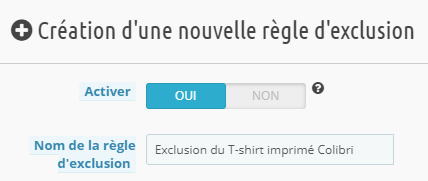
Choisissez ensuite le type d'exclusion. Vous pouvez choisir de baser votre règle d'exclusion sur :
- un mot ou une suite de mot
- une caractéristique
- un attribut
- un produit ou une déclinaison spécifique
- des fournisseurs
Dans l'exemple ci-dessous l'exclusion est basée sur un produit spécifique : le T-shirt imprimé Colibri.
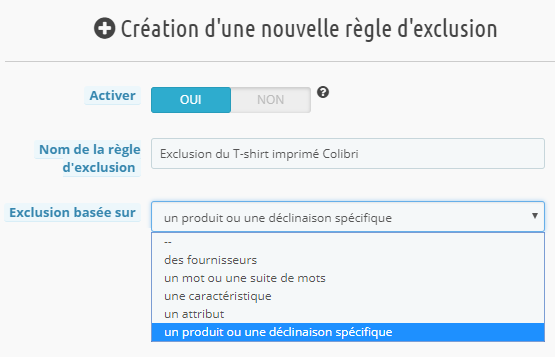
Complétez ensuite votre règle d'exclusion. Voici un exemple pour chaque type de règle :
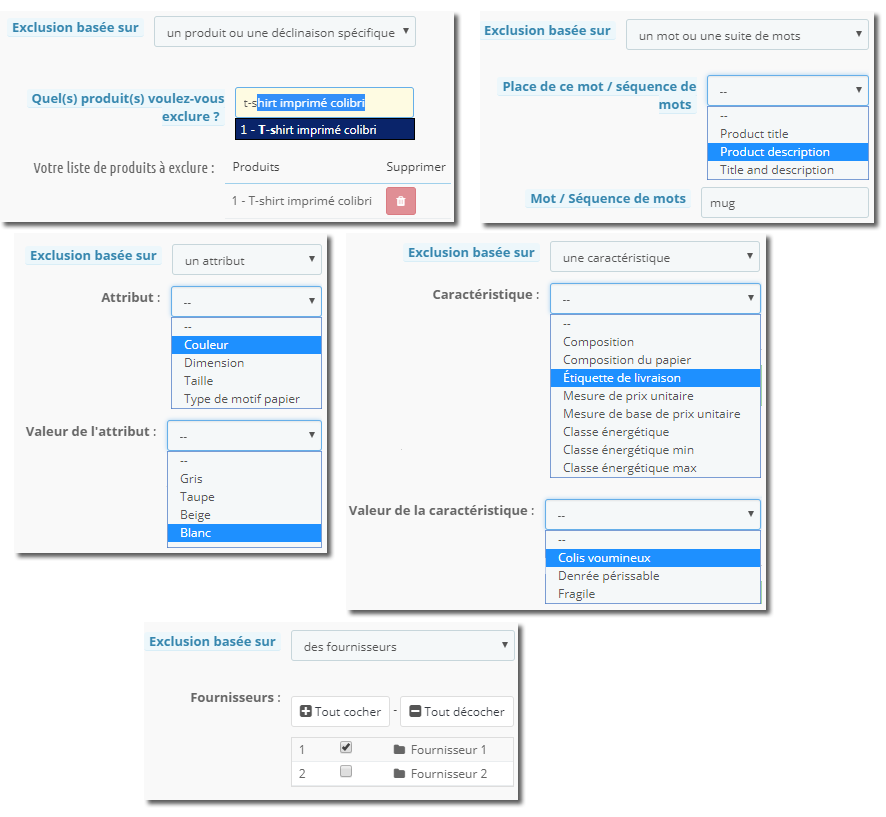
Cliquer sur le bouton vert "Ajouter cette règle".
Cliquez sur la première ligne sur fond bleu pour voir la "carte" récapitulant le type d'exclusion (sur quoi se base la règle), le nombre d'éléments concernés (si vous faites une règle d'exclusion basée sur des fournisseurs) ainsi que le nombre de produits exclus par cette règle.
Par exemple, imaginons que vous ayez 3 fournisseurs et que vous vouliez exclure les produits provenant des fournisseurs 1 et 2 mais pas ceux provenant du fournisseur 3, vous aurez :
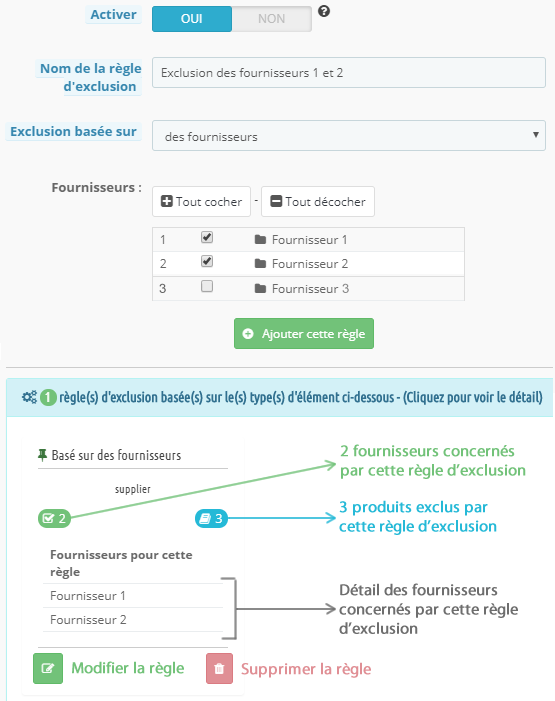
Cliquez de nouveau sur la ligne sur fond bleu pour fermer le volet.
Cliquez ensuite sur la ligne sur fond bleu en dessous pour avoir le détail des produits exclus par la règle d'exclusion :
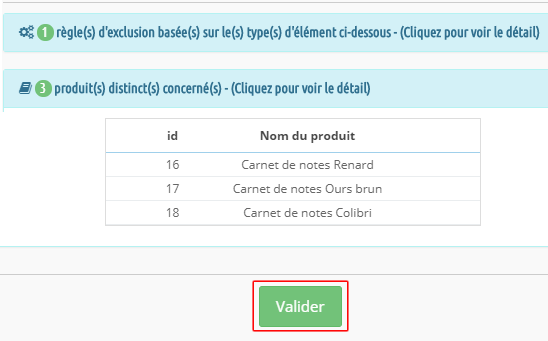
Cliquer enfin sur "Valider".
Faîtes de même pour toutes vos règles d'exclusion.
Vous avez la possibilité d'activer/désactiver, supprimer ou modifier chacune des règles depuis la liste qui s'affiche. D'un simple clic vous pouvez voir les produits exclus par une règle :
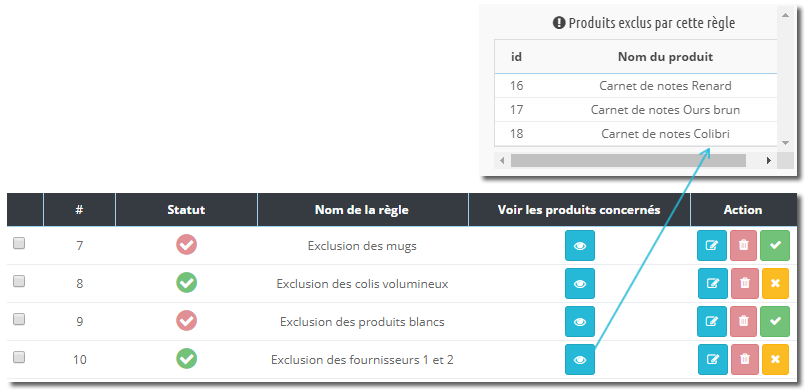
Autres FAQ dans la même catégorie
- Où trouver mon ID Business Manager ?
- Comment créer et installer mon Pixel Facebook ?
- Comment configurer mon module ?
- Comment remplir l'URL de ma boutique ?
- Qu'est-ce que l'API conversions et comment l'activer dans le module ?
- Comment mettre à jour mes flux automatiquement (à la volée ou tâche CRON) ?
- Dois-je demander au module d'inclure les ID d'attribut dans les URL des déclinaisons ?
- Comment choisir le mode de construction des ID des produits dans le flux ?
- Comment créer des étiquettes personnalisées (custom labels) pour segmenter mon catalogue ?
- Comment faire correspondre mes produits aux catégories Facebook ?
- Ai-je besoin de réécrire les valeurs numériques dans les URL de déclinaisons ?
- Je fais du multi-devises : comment faire pour que la bonne devise soit détectée ?
- Faut-il inclure l'ID LANG dans l'ID produit ?
- Comment tester mon code Pixel ?
- Dois je inclure les ancres dans mes URL de produits ?
- Qu'est-ce que la fonctionnalité "Correspondance avancée" ("Advanced Matching") de Facebook ?
- Je gère plusieurs langues/pays/devises : comment utiliser les flux de pays de Facebook ?
- Comment signaler des produits réservés aux adultes ?